Как создать круговую диаграмму в google sheets (с примером)
Круговая диаграмма — это тип диаграммы в форме круга, в которой для представления пропорций целого используются фрагменты.
В следующем пошаговом примере показано, как создать круговую диаграмму в Google Sheets.
Шаг 1: Введите данные
Начнем с ввода некоторых данных, показывающих общий объем продаж 6 различных продуктов:

Шаг 2. Создайте круговую диаграмму
Далее выделите значения в диапазоне A1:B7. Затем нажмите вкладку «Вставка» , затем нажмите «Диаграмма» :
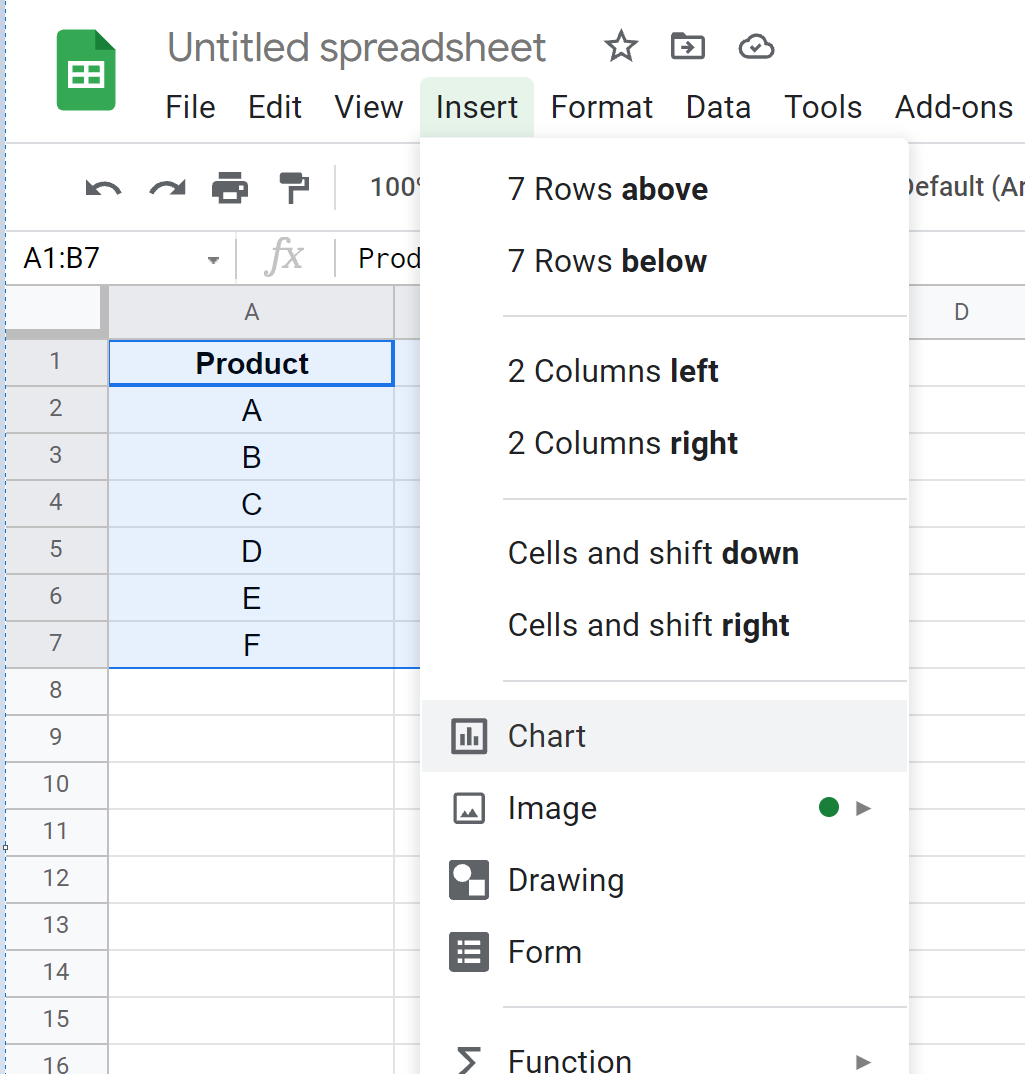
Следующая круговая диаграмма будет вставлена автоматически:
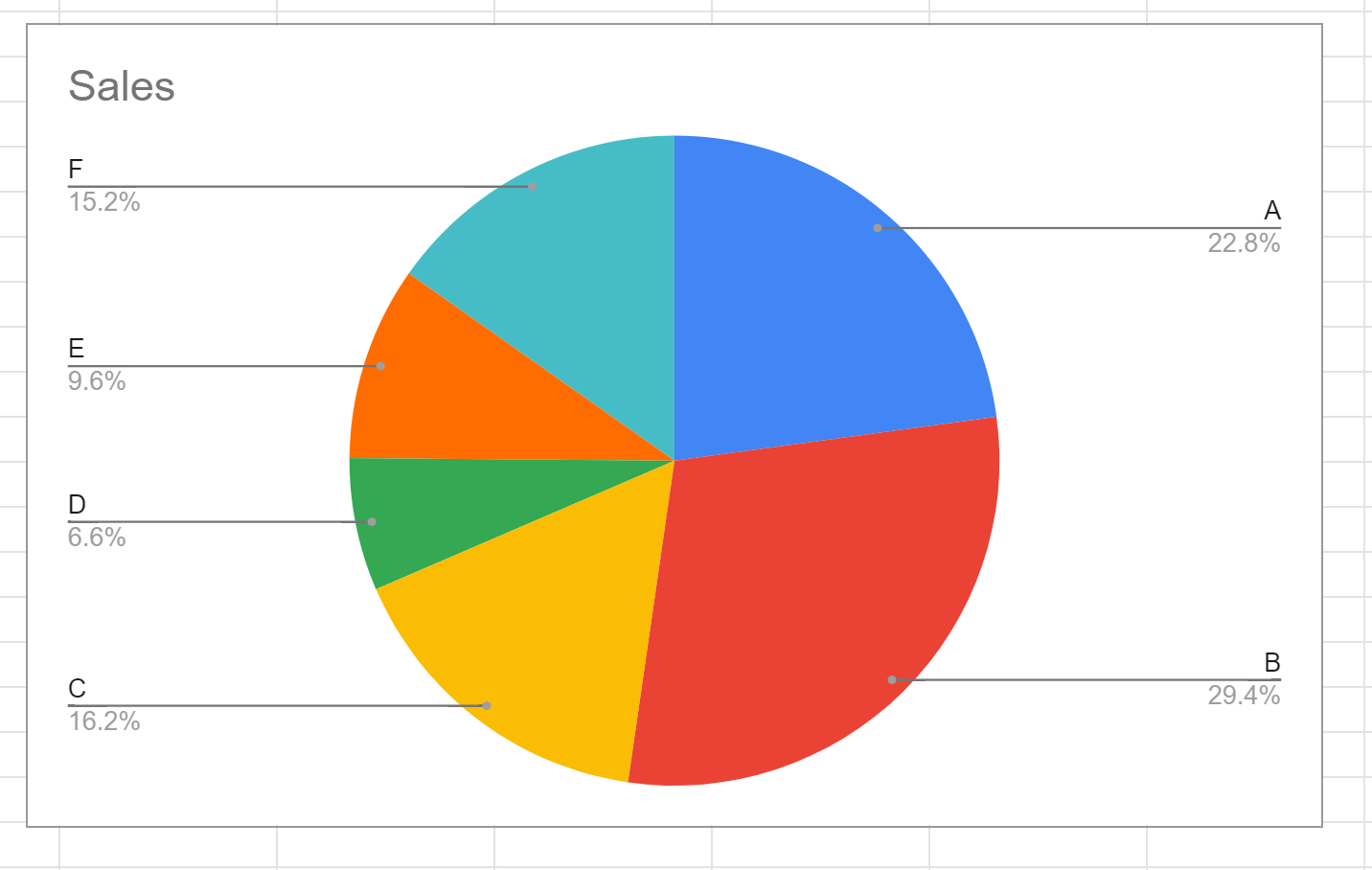
Шаг 3. Настройте круговую диаграмму
Чтобы настроить круговую диаграмму, щелкните в любом месте диаграммы. Затем нажмите на три вертикальные точки в правом верхнем углу диаграммы. Затем нажмите «Редактировать диаграмму »:
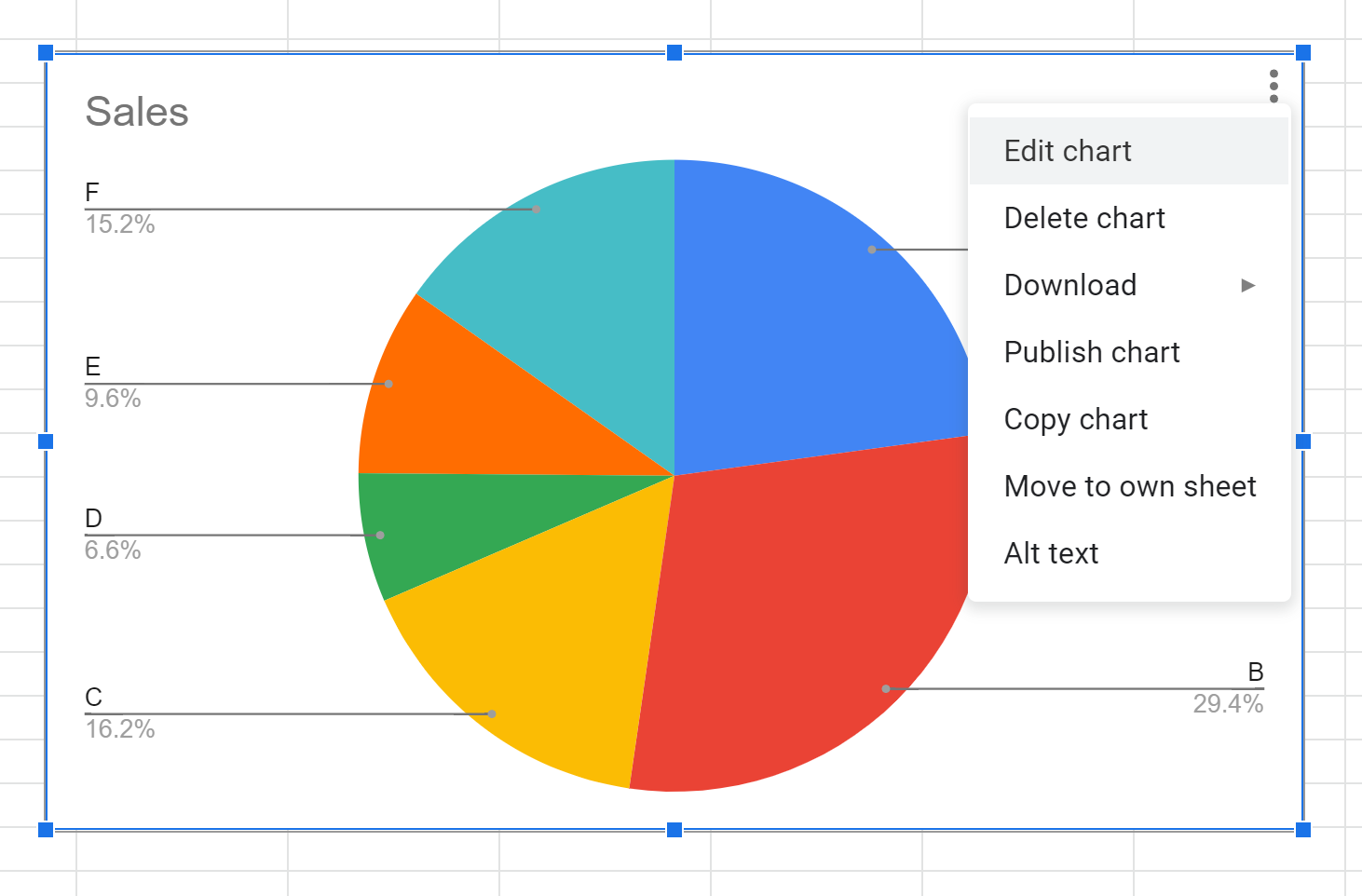
На панели редактора диаграмм , которая появляется в правой части экрана, перейдите на вкладку «Настройка» , чтобы просмотреть различные параметры настройки диаграммы.
Сначала мы можем нажать «Круговая диаграмма» и изменить метку среза на «Процент» .
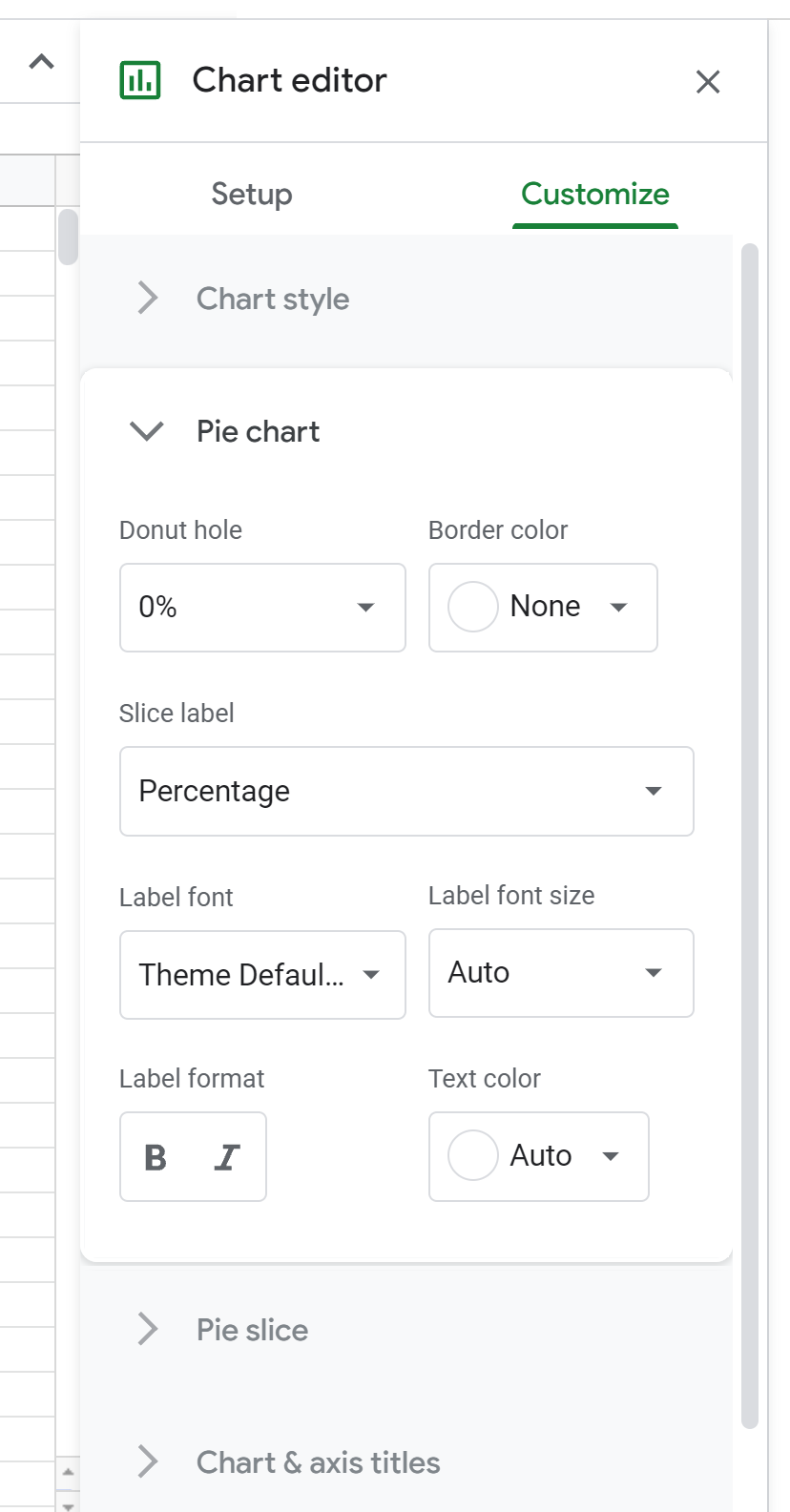
Далее мы можем нажать «Срез пирога» и изменить отдельные цвета срезов на диаграмме, если захотим:
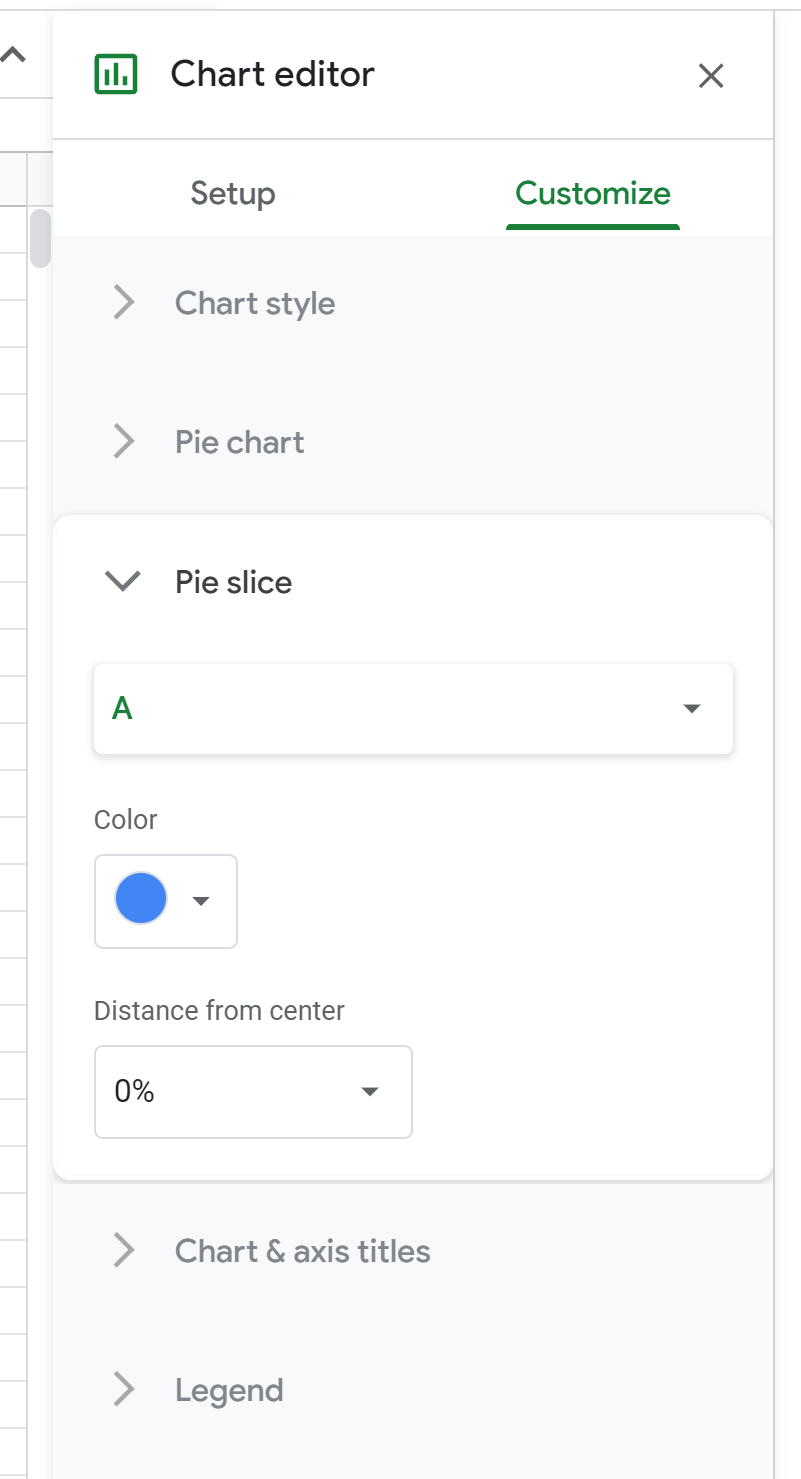
Далее мы можем нажать «Названия диаграмм и осей» и изменить заголовок диаграммы по своему усмотрению:
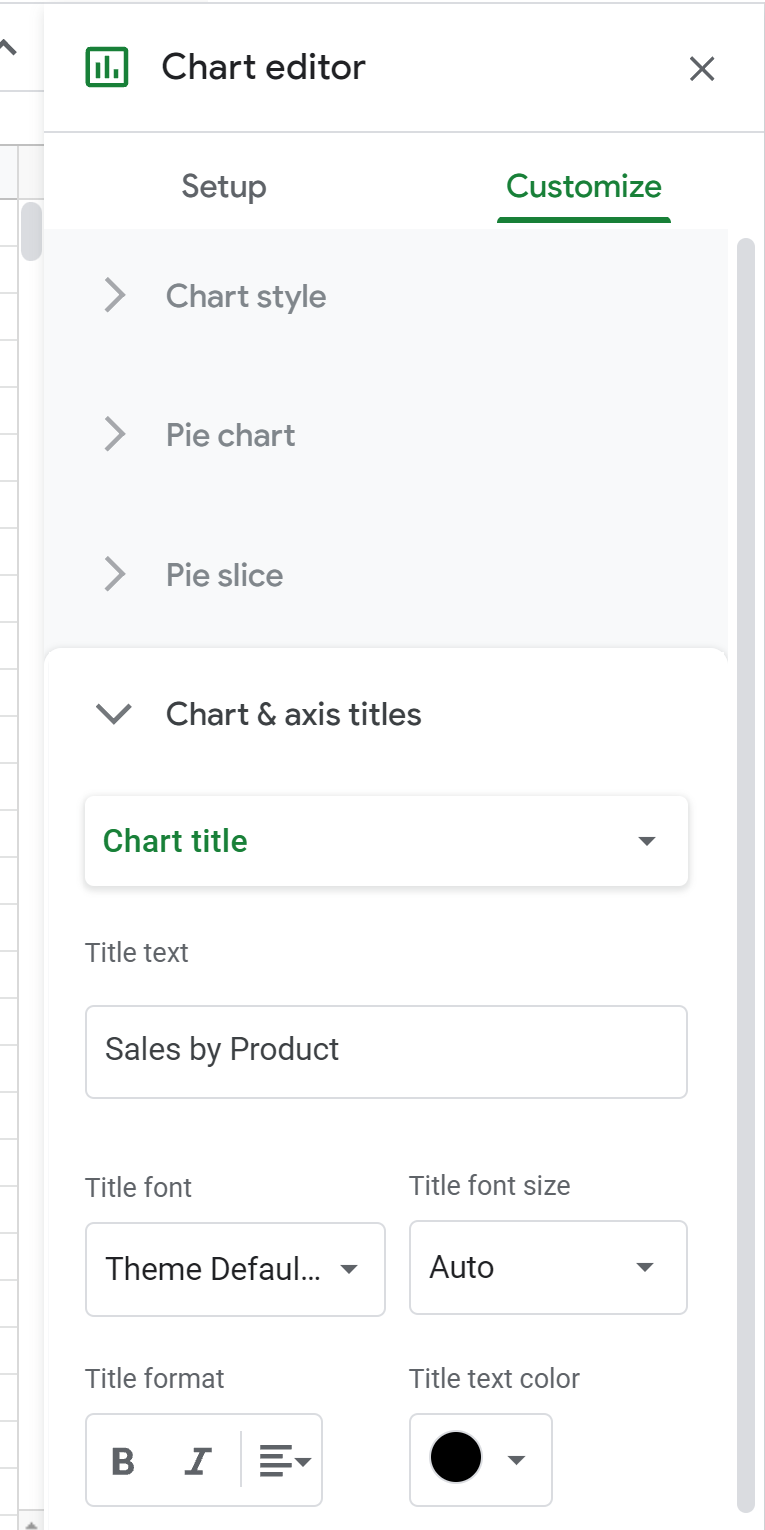
Затем мы можем нажать «Легенда» и изменить положение на желаемое:
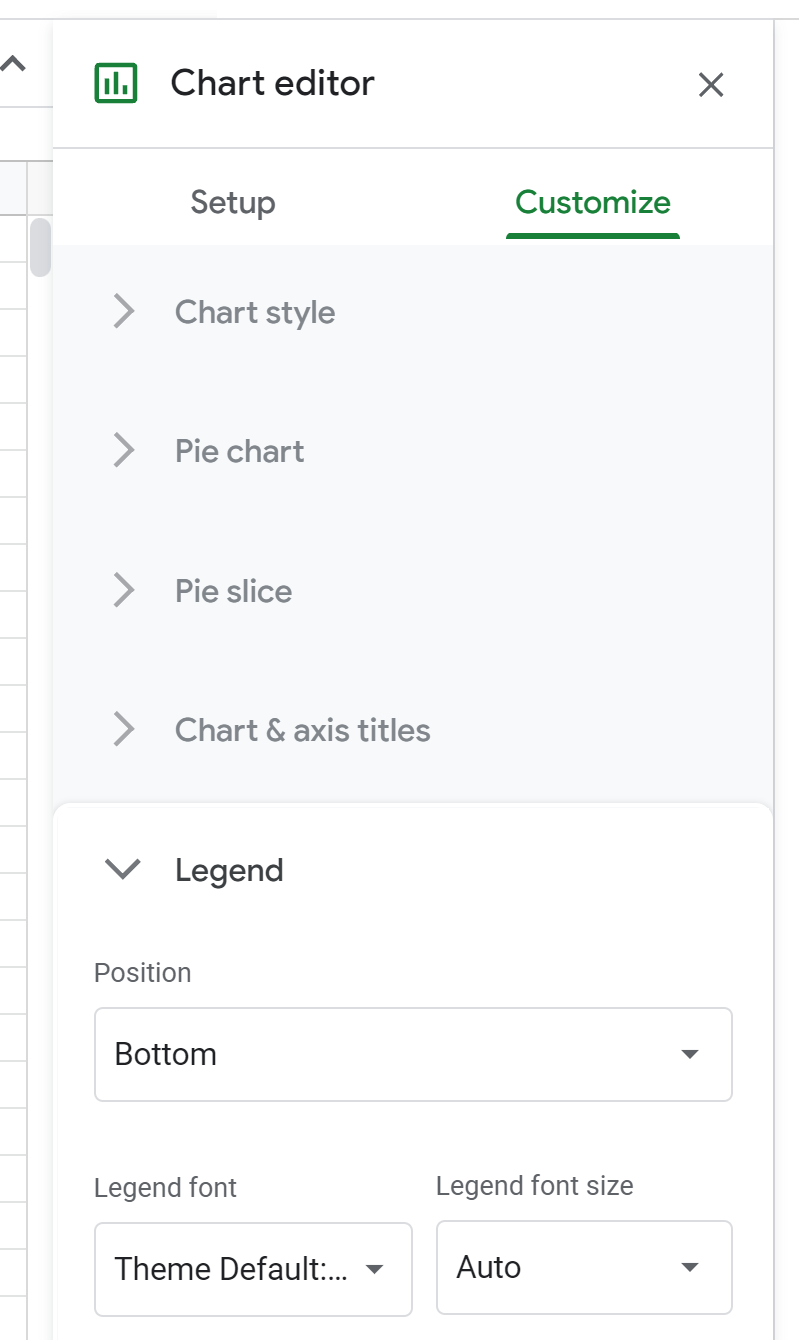
Итоговая круговая диаграмма выглядит так:
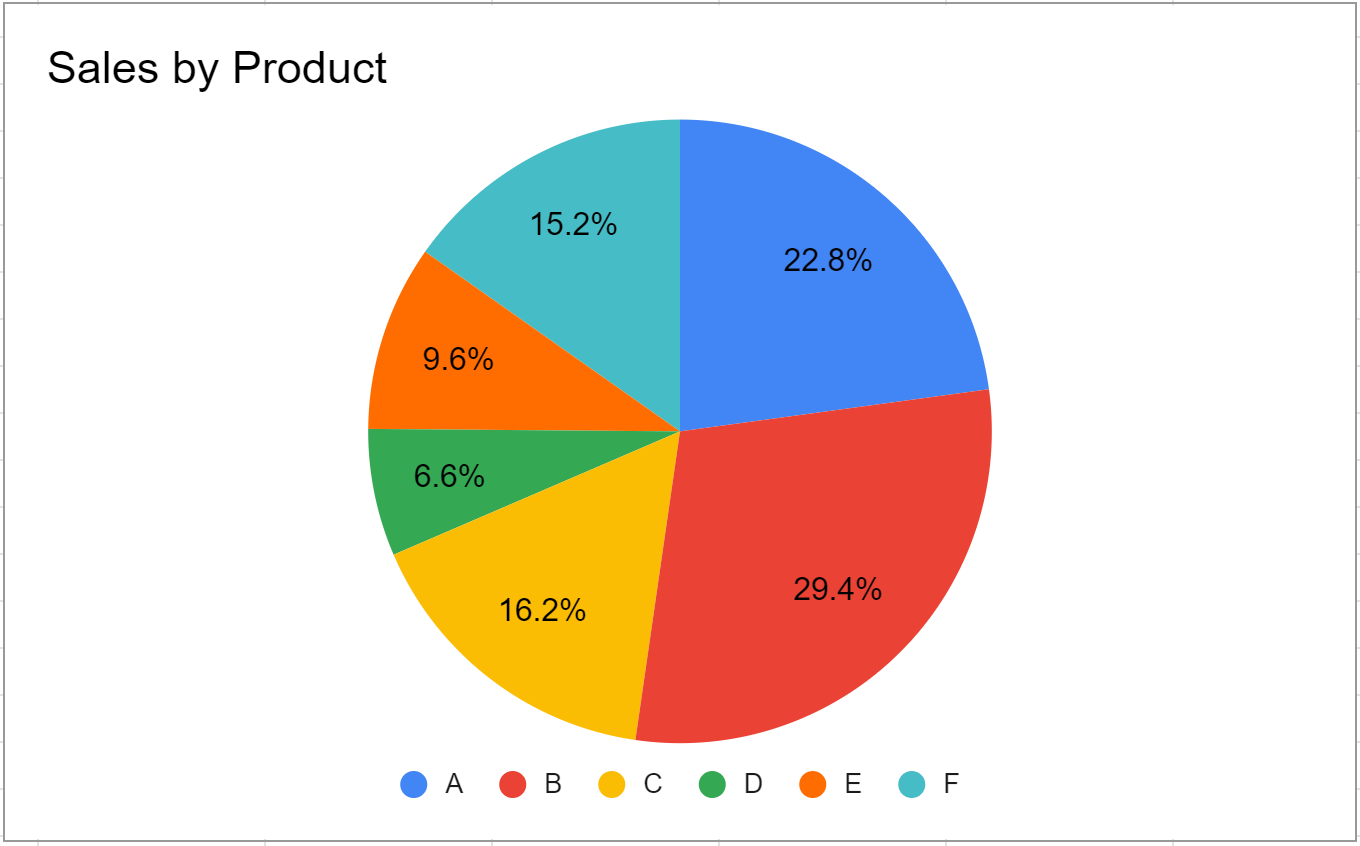
Дополнительные ресурсы
В следующих руководствах объясняется, как создавать другие распространенные диаграммы в Google Sheets:
Как создать коробчатую диаграмму в Google Sheets
Как создать пузырьковую диаграмму в Google Sheets
Как создать диаграмму Парето в Google Sheets
Как создать свечной график в Google Sheets